Toute Smart TV ou décodeur TV est principalement du contenu vidéo. Cependant, aujourd'hui, il existe de moins en moins de possibilités de visionner gratuitement des films ou des séries télévisées sur Internet en ligne via un navigateur. Heureusement, pour les propriétaires d'Android Smart TV, il existe encore une grande faille avec laquelle vous pouvez légalement regarder vos vidéos préférées sur Internet en bonne qualité. Il s'agit de l'application cinéma HD VideoBox. Et aujourd'hui, je vais vous dire ce que c'est, comment l'installer sur Xiaomi Mi Box ou tout autre boîtier Smart TV, et bien sûr, le configurer.
Comment regarder des films d'Internet à la télévision via le cinéma HD VideoBox?
Rappelez-vous, il n'y a pas si longtemps, Internet était plein de toutes sortes de sites de cinéma en ligne, où vous pouviez facilement trouver des films anciens ou nouveaux en haute ou pas très haute résolution. Ces jours-ci, ils sont fermés en masse, mais certains des plus populaires fonctionnent toujours. Ainsi, grâce à l'application HD VideoBox, vous pouvez regarder des films depuis Internet sur votre téléviseur. En fait, il s'agit d'un agrégateur de ces services, qui charge leur base de données et les affiche sur l'écran du téléviseur sous une forme compréhensible pour une utilisation sur un décodeur Smart TV. Filmix et HDrezka sont utilisés comme principaux.

Il vous suffit de choisir le film que vous voulez, de lire la description et de regarder la vidéo.
Comment installer HD VideoBox sur un boîtier ou un téléviseur Android Smart TV?
Comme je l'ai dit, le programme est gratuit. Mais il ne peut pas être trouvé librement disponible dans le Google Play Store. Par conséquent, HD VideoBox n'est pas installé de la même manière que toute autre application Android TV.
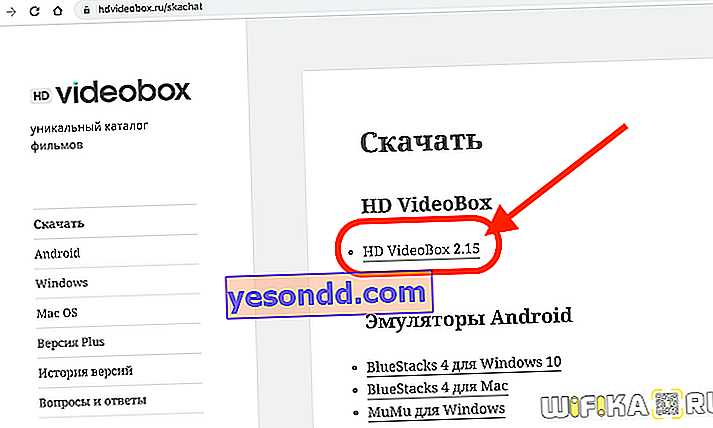
Vous devez d'abord télécharger le fichier APK d'installation avec la dernière version du programme à partir du site Web du développeur ou du populaire forum w3bsit3-dns.com.
- Cela peut être fait directement à partir du décodeur lui-même ou du téléviseur. Vous devez accéder au site via le navigateur du téléviseur et enregistrer l'application sur le lecteur interne.
- Ou téléchargez-le d'abord sur votre ordinateur, transférez-le sur une clé USB, puis connectez-le au décodeur et installez-le à partir de là.
- Enfin, un autre moyen universel consiste à télécharger le fichier sur le cloud Google Drive après l'installation et à lancer l'application du même nom sur Smart TV. Si vous disposez d'un compte Google (compte de messagerie ou compte YouTube), vous avez également accès à Drive. Il vous suffit de vous y connecter et vous pouvez télécharger des fichiers, puis les télécharger à partir de là.
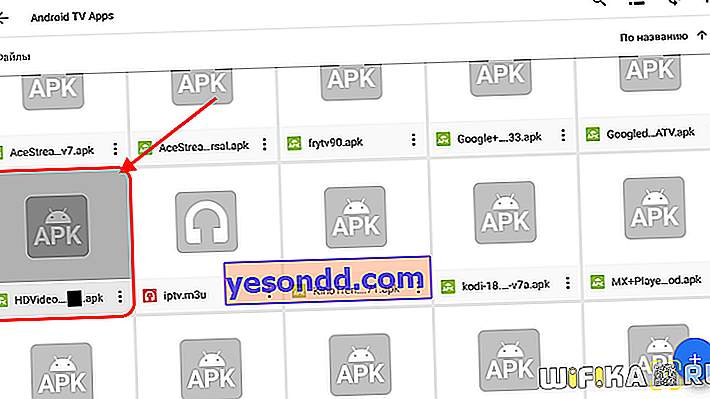
J'utilise la deuxième méthode, puisque je n'ai pas besoin de connecter quoi que ce soit, les documents sont échangés en ligne via Internet. En conséquence, nous trouvons le fichier d'installation et exécutons.
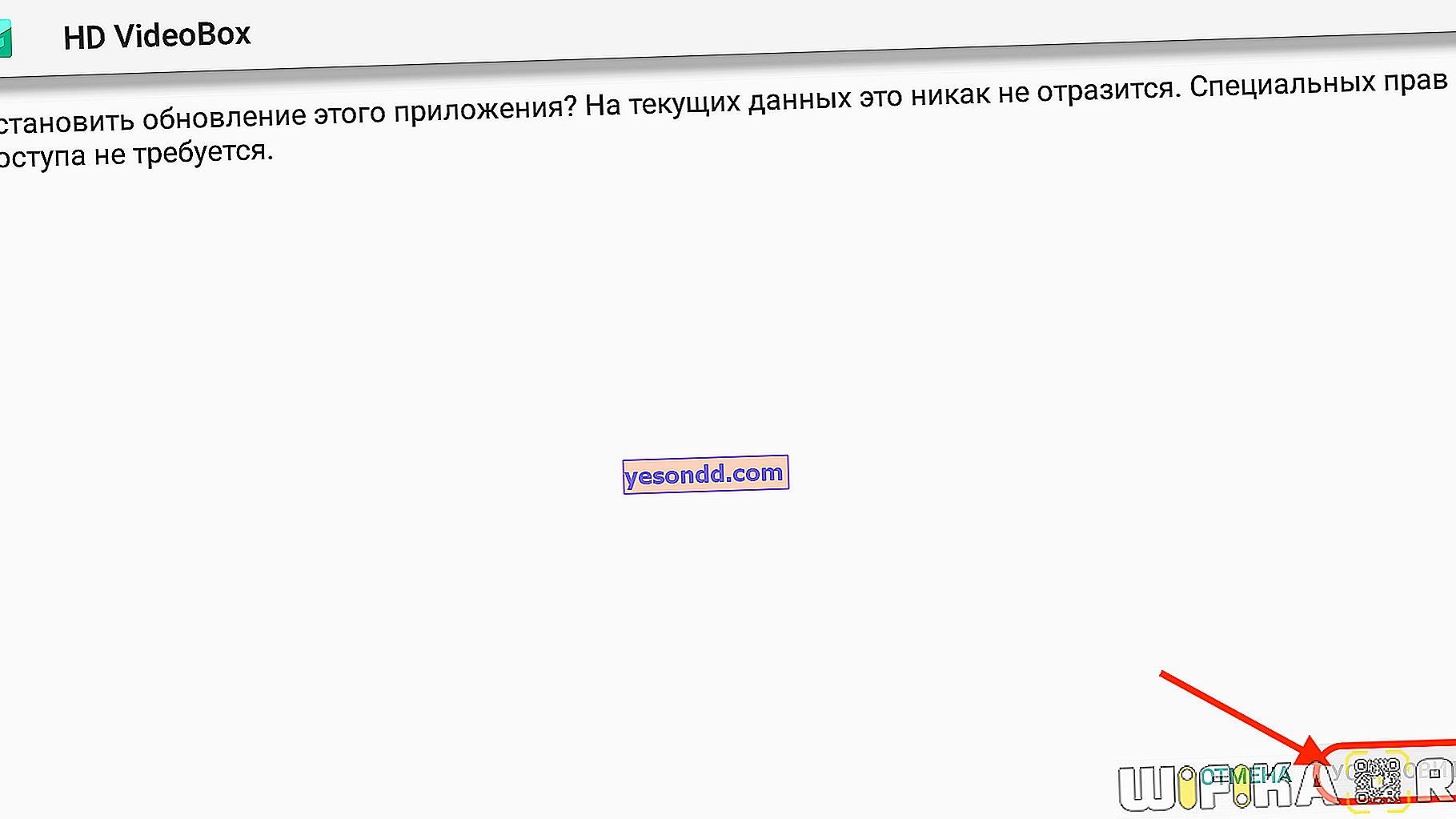
Comment regarder des films via HD VideoBox sur un boîtier Android TV?
Le reste est simple. Ouvrez le menu "Applications"

Et exécutez le programme HD VideoBox
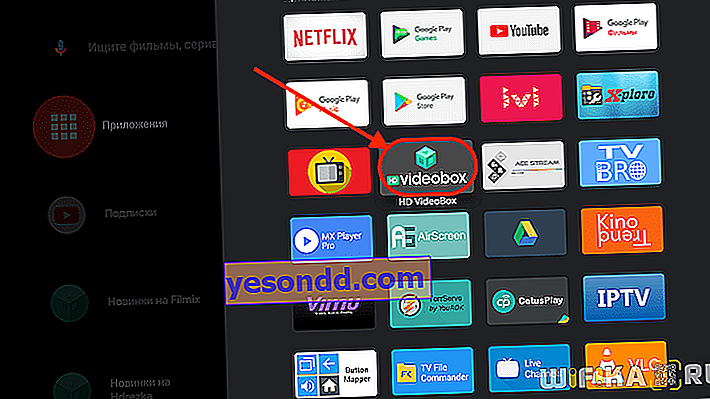
L'écran principal affiche les nouveaux films. Dans la colonne de droite - navigation par thèmes de vidéo - films, séries télévisées, dessins animés, etc. Il existe également une section pour les favoris et l'historique de navigation.

Si vous souhaitez trouver un film spécifique, vous pouvez utiliser la recherche - son icône d'appel dans le coin supérieur droit. Il prend en charge à la fois l'entrée du clavier virtuel à l'écran ou physique, le cas échéant, et la recherche vocale via le microphone intégré à la télécommande.
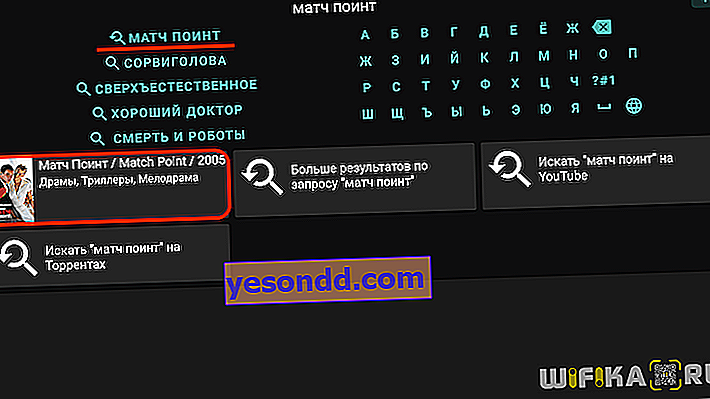
La carte vidéo est également très bien organisée. La fenêtre principale contient une description du film, des acteurs, de la durée, du classement et d'autres informations.

Dans le coin supérieur droit, vous pouvez également le placer dans "Favoris".
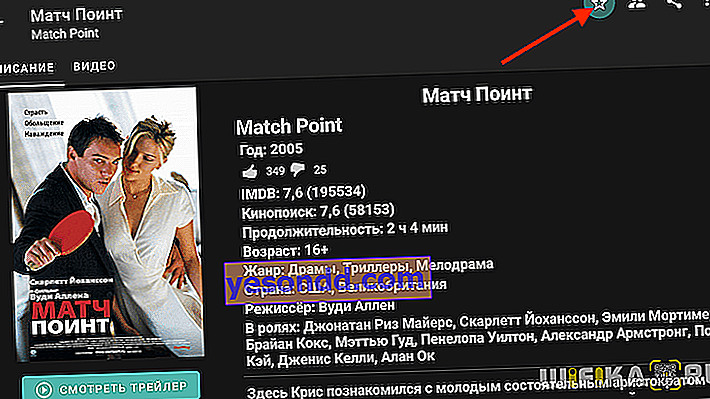
De plus, il existe également plusieurs dossiers:
- Favoris
- Pour le futur
- Dans le processus
- Terminé
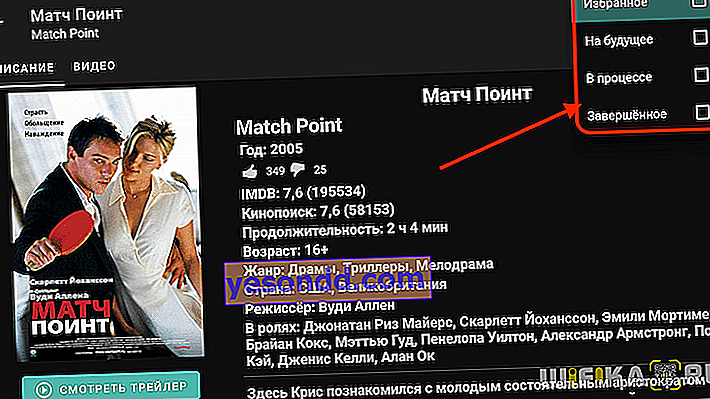
Si vous cliquez sur l'icône avec les petits hommes, une liste des acteurs ayant participé au tournage s'ouvrira. Lorsque vous sélectionnez l'un d'entre eux, le programme affichera une sélection d'autres films avec sa participation
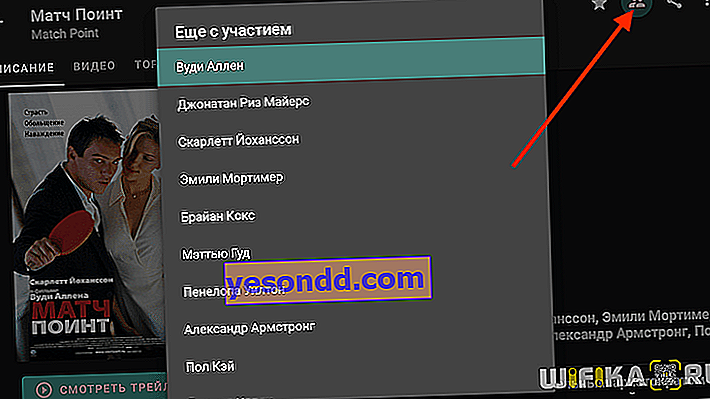
Pour sélectionner un fichier à lire, passez à l'onglet "Vidéo" et sélectionnez n'importe quel fichier dans la liste. Ici, selon la disponibilité, il peut y avoir une à plusieurs versions avec différentes langues, traduction et qualité d'image.
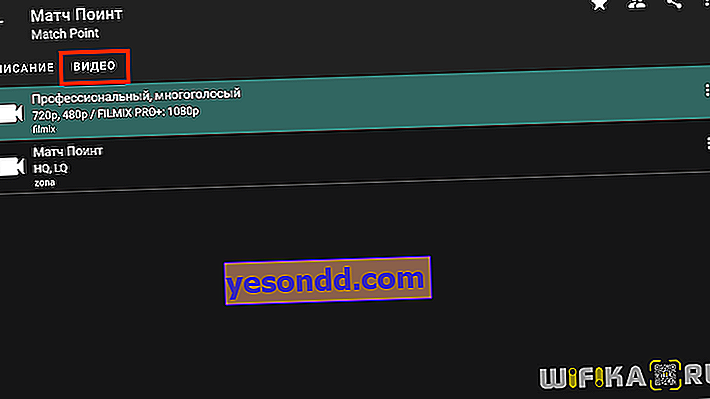
Si cela ne fonctionne pas, quel lecteur dois-je installer pour le cinéma HD VideoBox?
Si la lecture vidéo ne démarre pas automatiquement et que le cinéma HD VideoBox ne fonctionne pas, c'est que vous n'avez pas de lecteur multimédia installé. Permettez-moi de vous rappeler que VideoBox n'est qu'un répertoire de films avec des liens vers des fichiers. La lecture a lieu via un lecteur en ligne. Toute application populaire peut être utilisée comme elle. J'utilise personnellement MX Player ou VLC. Ils peuvent être téléchargés gratuitement à partir du référentiel Google préinstallé sur Android TV.
Pour lancer une application favorite spécifique pour lire un film, vous pouvez accéder à un élément distinct dans le menu supérieur de la carte vidéo et sélectionner le programme requis
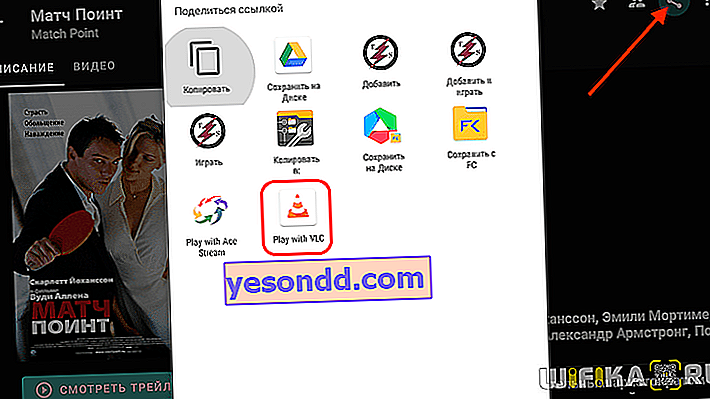
Comment configurer le cinéma HD VideoBox pour regarder des films en ligne?
Pour ceux qui ne sont pas satisfaits des options de visionnage de films en ligne par défaut, les développeurs ont fourni des paramètres supplémentaires dans l'application HD VideoBox. Avec leur aide, vous pouvez choisir en détail la qualité vidéo, les paramètres de recherche et l'affichage visuel de l'interface.
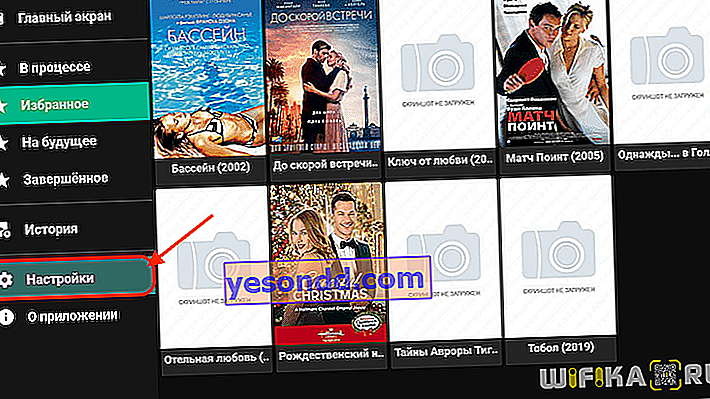
Tout cela se trouve dans le menu "Paramètres". Passons en revue les sections principales.
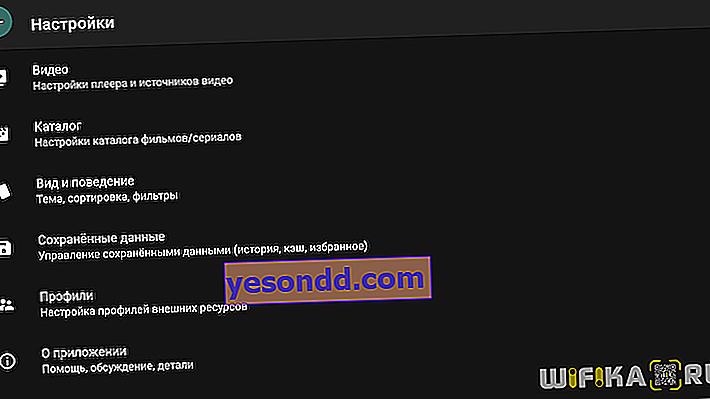
Vidéo
Paramètres du lecteur et sources de lecture des fichiers vidéo. Ici, vous pouvez sélectionner le programme de lecture qui fonctionnera par défaut avec l'application HD VideoBox. Il est également possible de régler la qualité de la vidéo, d'activer la lecture automatique de l'épisode suivant, de mémoriser la position de la vidéo.
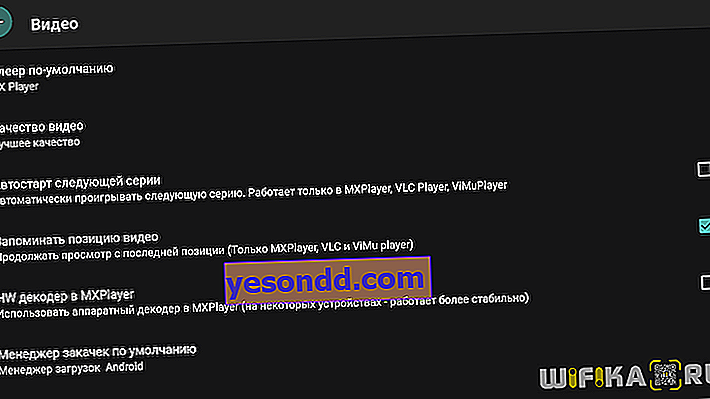
La version étendue de l'application a également accès à la recherche de films par torrents et aux paramètres de leur lecture.
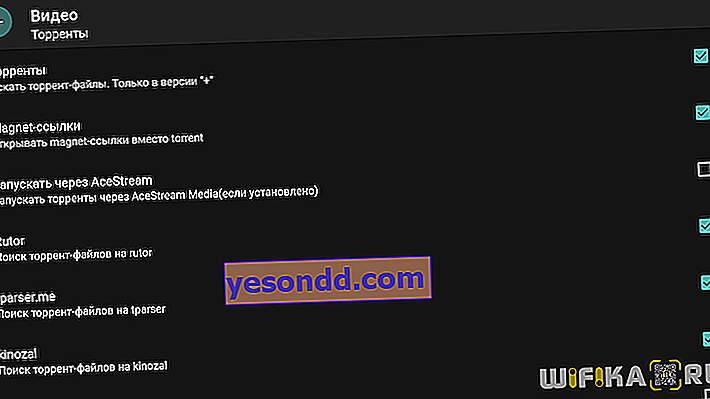
Catalogue
Configuration du catalogue affiché de films et de séries télévisées sur la page principale. Par défaut, toutes les données proviennent du service Filmix. Vous pouvez sélectionner la catégorie principale, les titres thématiques affichés dans le menu, l'affichage de la qualité vidéo et une sélection de vidéos associées basées sur Kinopoisk.
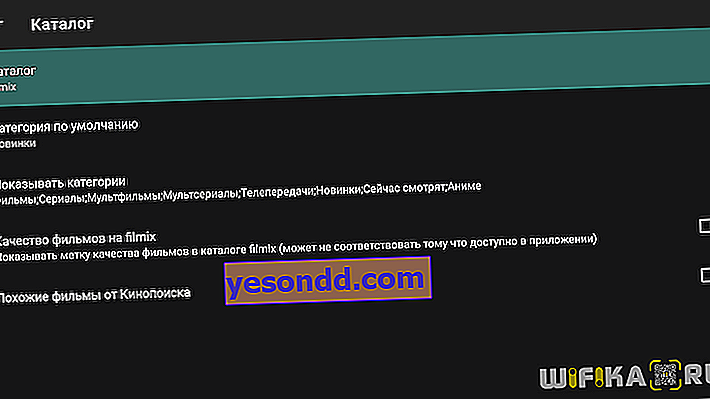
Apparence et comportement
En gros, les paramètres d'affichage de l'application sont le thème, le type de regroupement des cartes de films et l'affichage des épisodes.
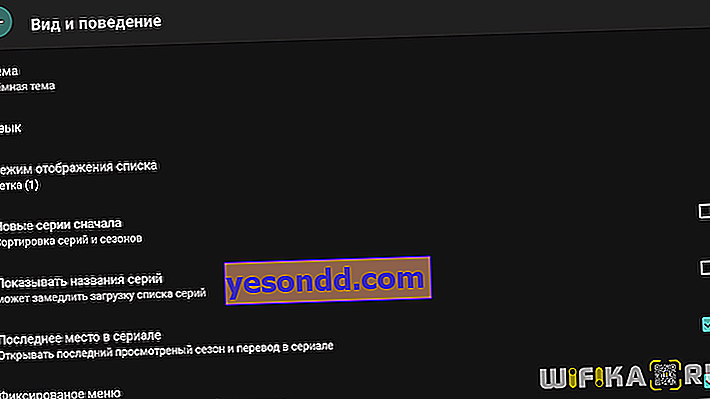
Il existe également deux paramètres intéressants qui sont responsables du contournement du blocage des cinémas en ligne et du contrôle parental pour restreindre l'accès des enfants au contenu pour adultes.
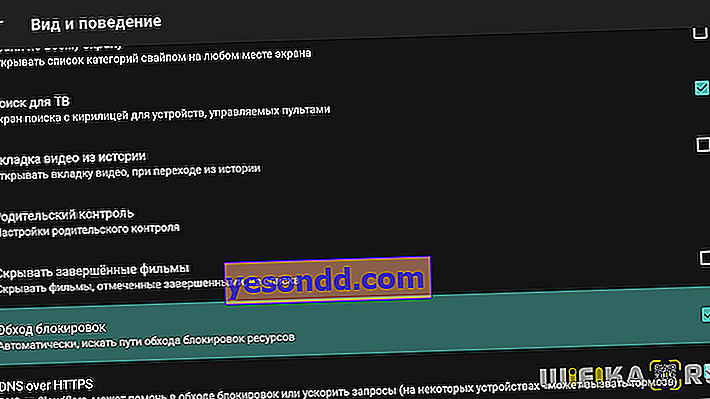
Données sauvegardées
Cette section offre la possibilité de vider le cache, l'historique de recherche et d'autres informations sur votre utilisation de HD VideoBox. Vous pouvez également créer ou restaurer une sauvegarde.
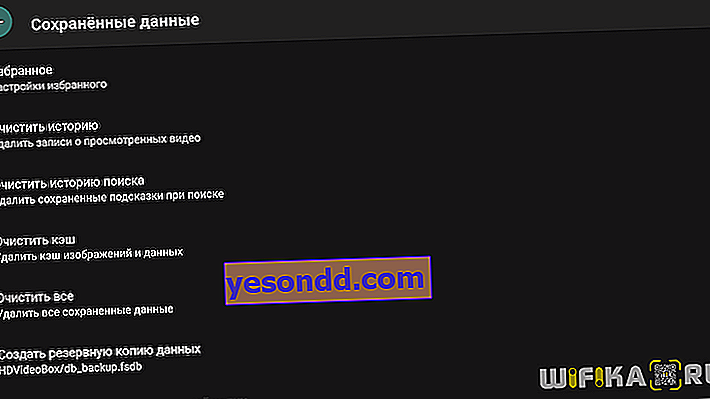
Profils
Si vous êtes déjà inscrit à l'un des services de cinéma en ligne pris en charge (filmix et hdrezka), dans cette section, vous pouvez saisir vos données d'autorisation. Après cela, vous verrez le contenu, dont l'accès est limité uniquement pour les abonnés.
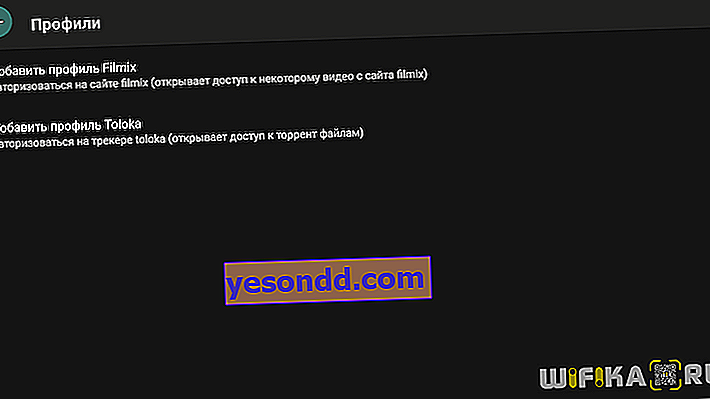
Configuration du bureau Android et du cinéma en ligne HD VideoBox sur le décodeur Smart TV
La dernière chose dont je voudrais parler concernant l'application de cinéma en ligne HD VideoBox est de savoir comment la configurer sur le bureau Android TV. Si vous avez fait attention, lorsque je lance ma Xiaomi Mi Box, il y a déjà sur l'écran principal une certaine sélection d'applications et de films auxquels il y a un accès rapide.
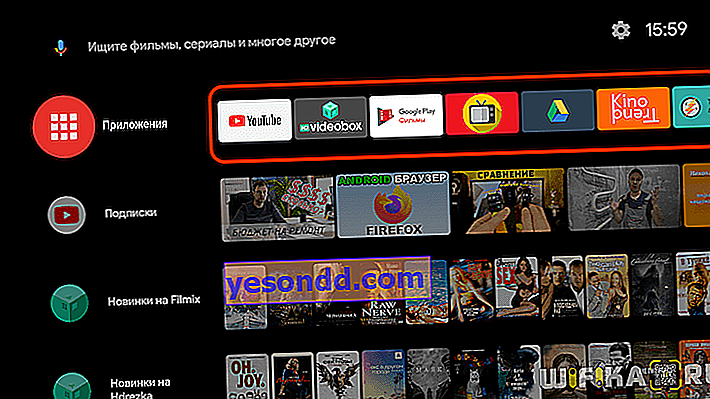
Ajouter une application aux favoris
Tout d'abord, je vais vous montrer comment ajouter le programme HD VideoBox lui-même au panneau supérieur pour le lancer en un clic. Pour ce faire, cliquez sur le bouton "Ajouter une application"
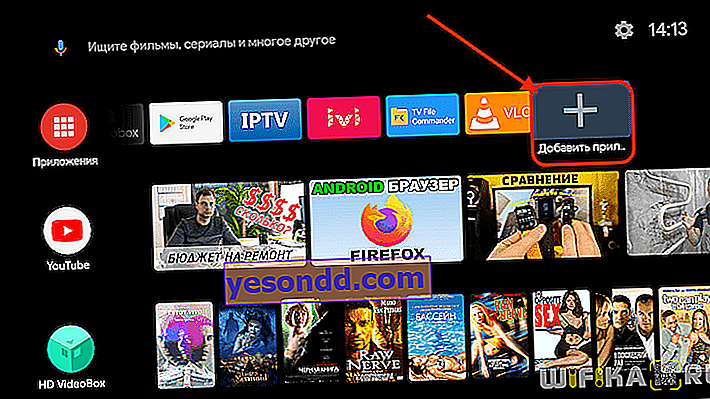
Et choisissez notre programme
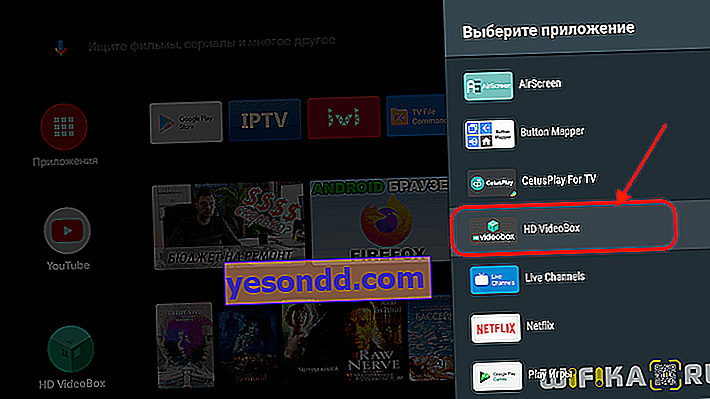
Ensuite, il apparaîtra dans le panneau à la dernière place. Pour déplacer l'icône vers le début, maintenez le bouton «OK» de la télécommande et sélectionnez «Déplacer» dans la liste déroulante. Dans le même menu, vous pouvez supprimer l'application de cette collection.
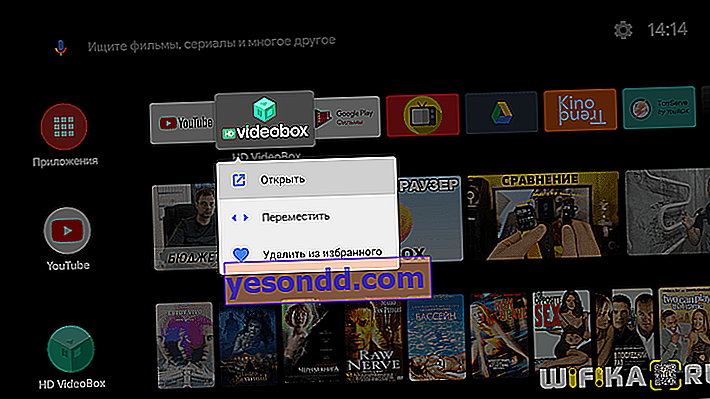
Affichage de la bande vidéo sur le bureau
Voyons maintenant comment nous assurer qu'une sélection de films frais de HD VideoBox est affichée sur le bureau du décodeur Adnroid TV. J'ai déjà abordé ce sujet en partie dans l'article sur >> la configuration de la Xiaomi Mi Box.
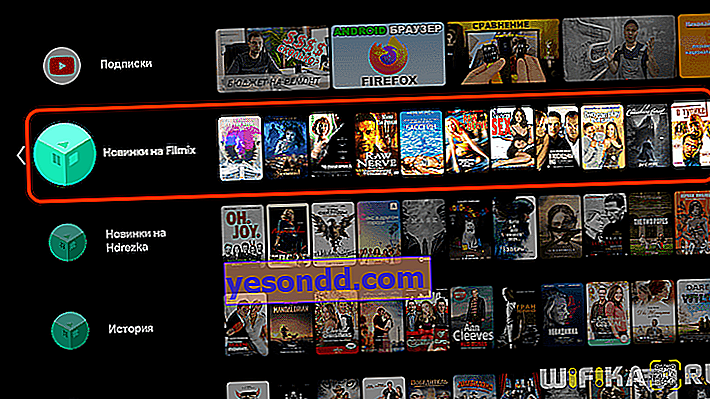
Pour ce faire, faites défiler jusqu'en bas de l'écran et cliquez sur "Sélectionner les chaînes"
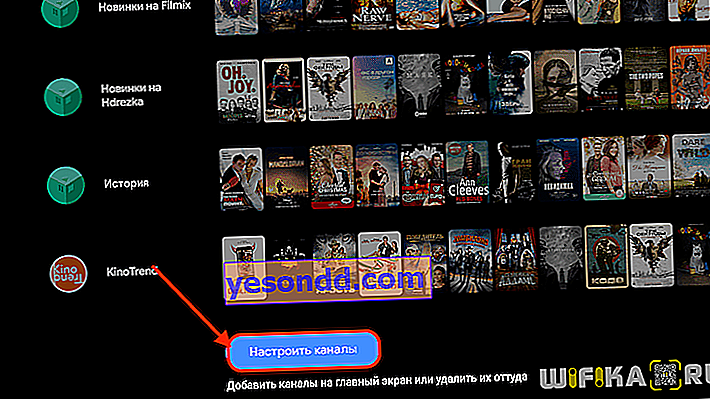
Ensuite, sélectionnez "HD VideoBox"
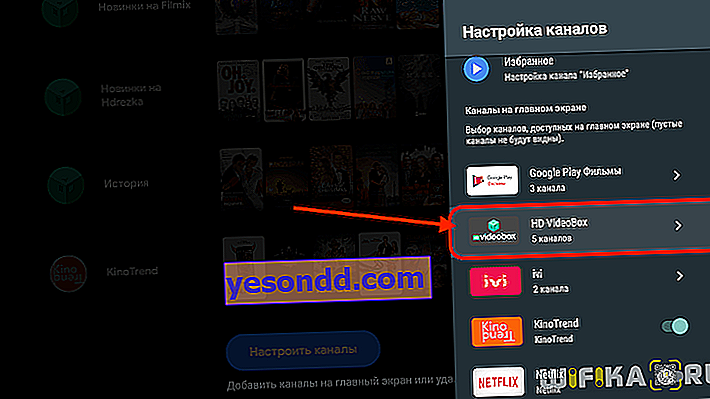
Et nous activons les cases à cocher sur les bandes que nous voulons afficher sur l'écran de démarrage de la console.
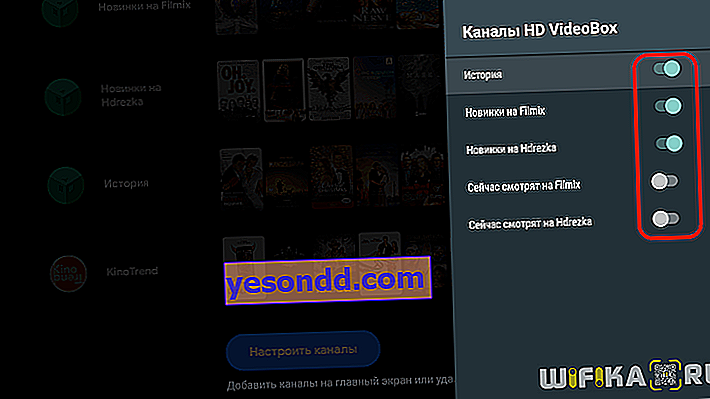
Après cela, les collections de films sélectionnées apparaîtront sur le bureau du décodeur Smart TV.
